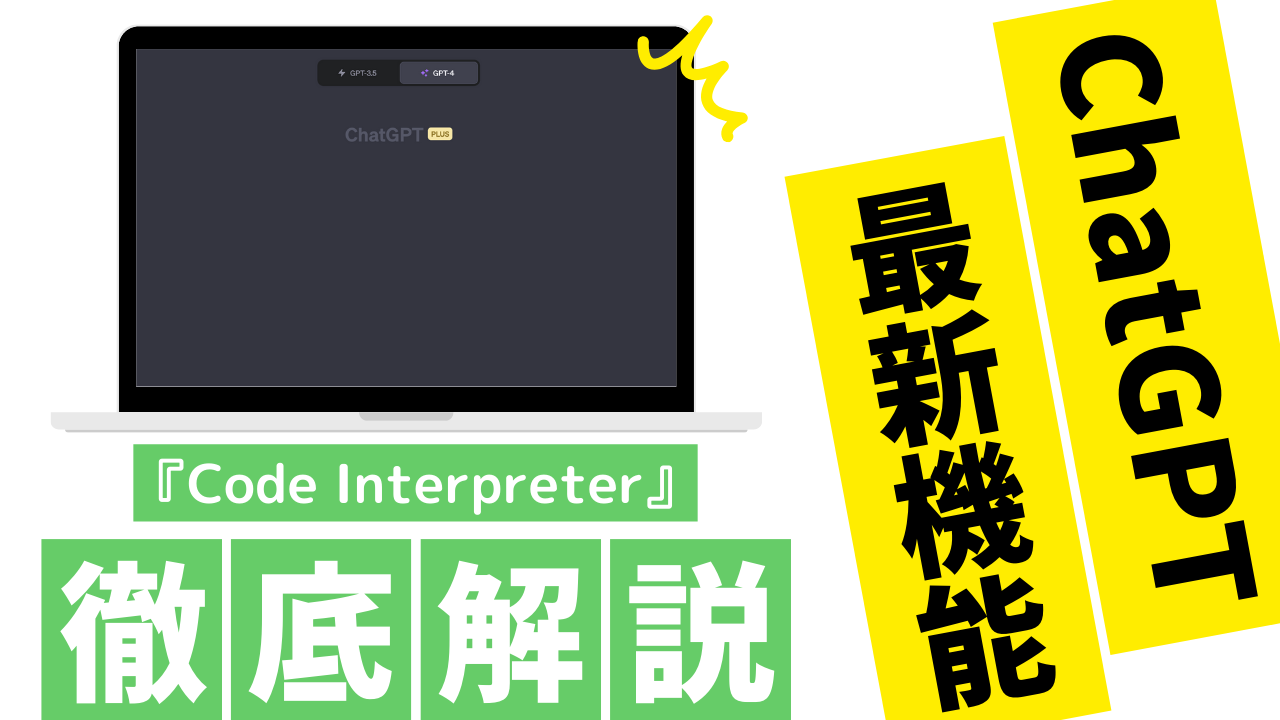こんにちは!わやです!
今回はChat GPTの新機能「Code Interpreter」の使い方を紹介していきます。
ぜひ参考にしてみてください!
わやのアカウントではAIツールを活用して初心者でも月5万増やすコツを紹介しています。
今よりもっとAIに詳しくなってお金に余裕のある生活をしたい人はぜひフォローをお願いします!
「Code Interpreter」とは?
Code Interpreterとはテキストでの入力でプログラムを生成・実行し回答を出してくれるChat GPTの新機能です。
この機能を使えば直接ファイルをアップロードすることができるようになりテキストでの編集や、AIがプログラミングのコードを書いてくれるようになります。
だたし、こちらはChat GPT-4に加入する必要があるので毎月の課金が必要になります。
手順
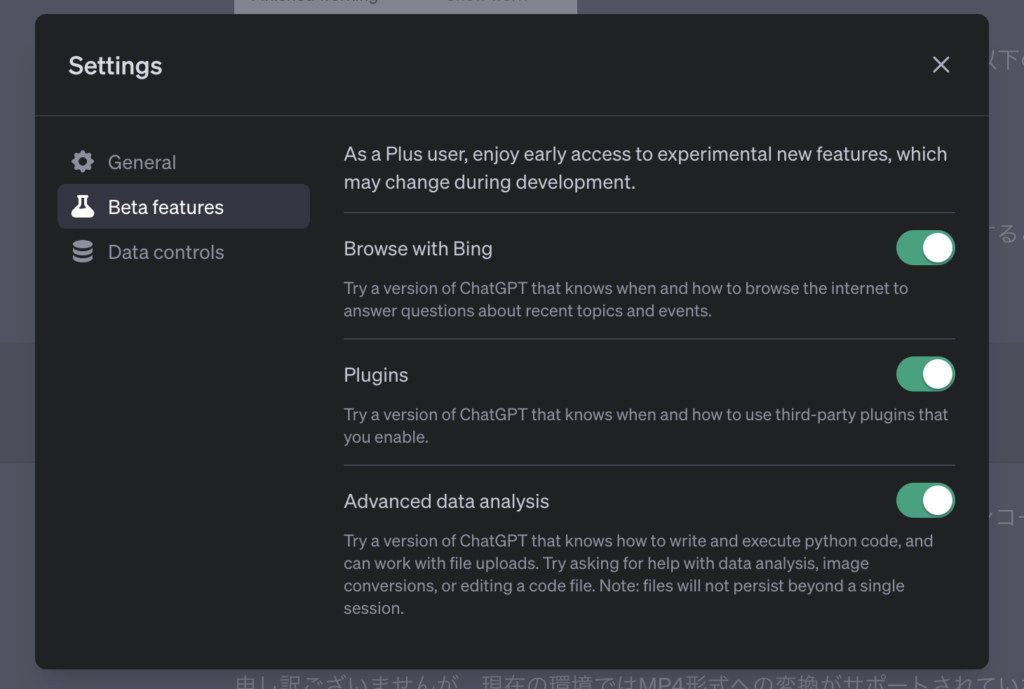
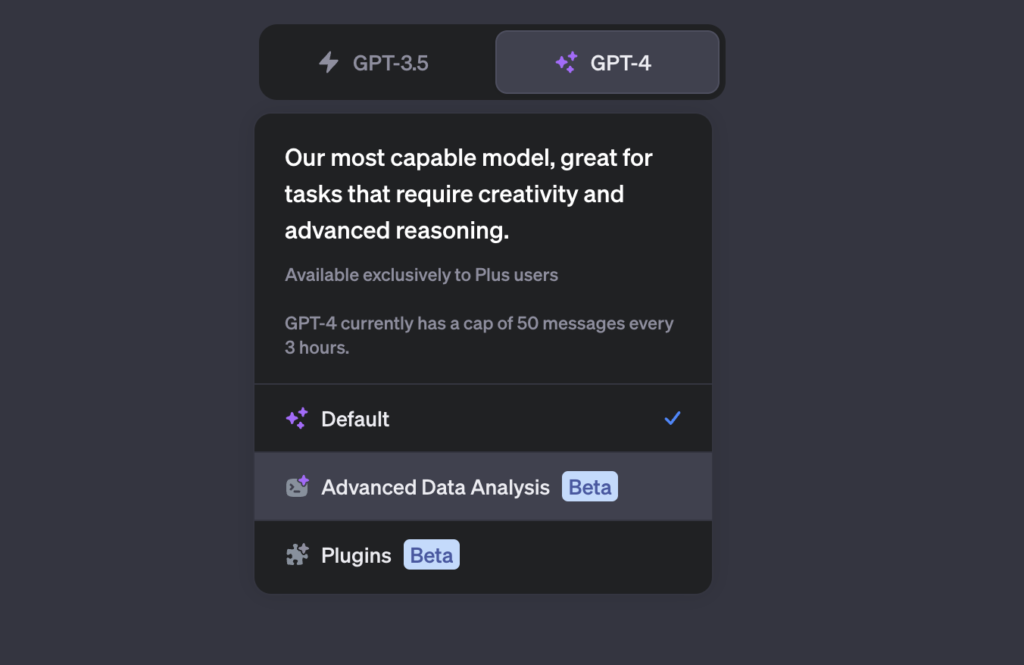
左下のアカウントマーク→Setting&Bate→Beta features→Advanced data analysisを有効にします。
その後、Chat GPT4から「Advance Date Analysis」をクリックします。
こちらは有料なので利用する際は課金をお願いします。
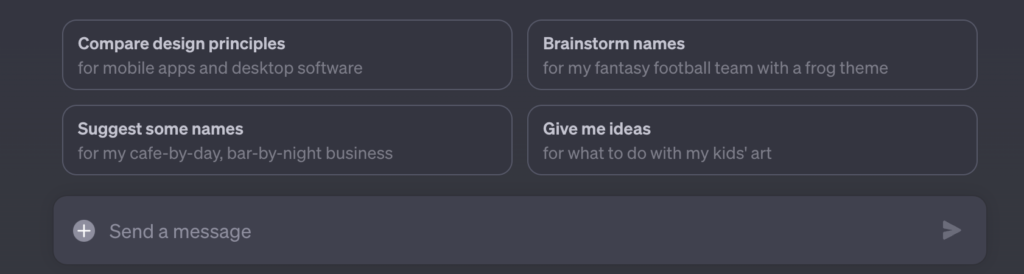
プロンプトを入力する部分に「➕マーク」が出てくるのでここから画像をアップロードします。
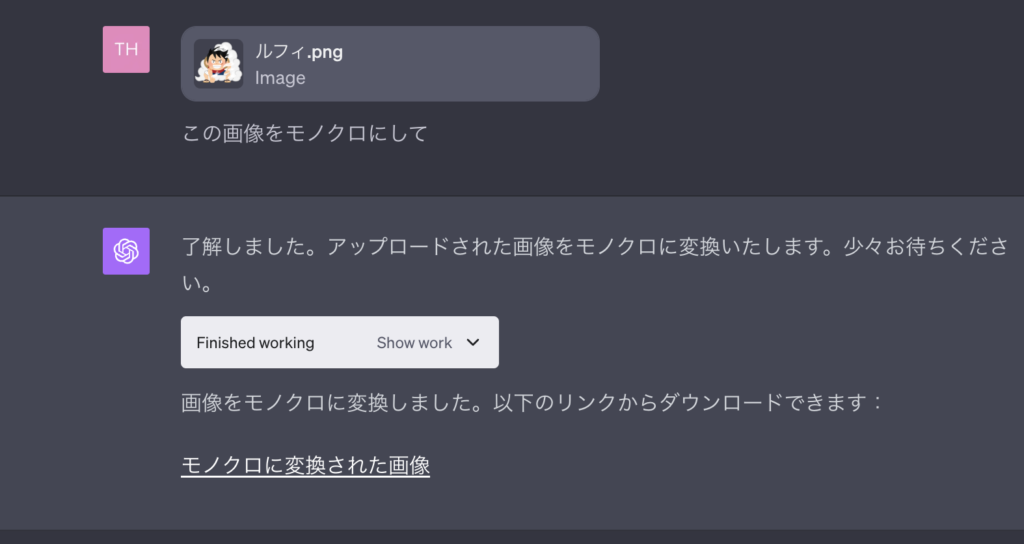
1つ目の使い方として指定した画像をモノクロにすることができます。
画像編集アプリよりも簡単に変更することができて便利です。

before

after
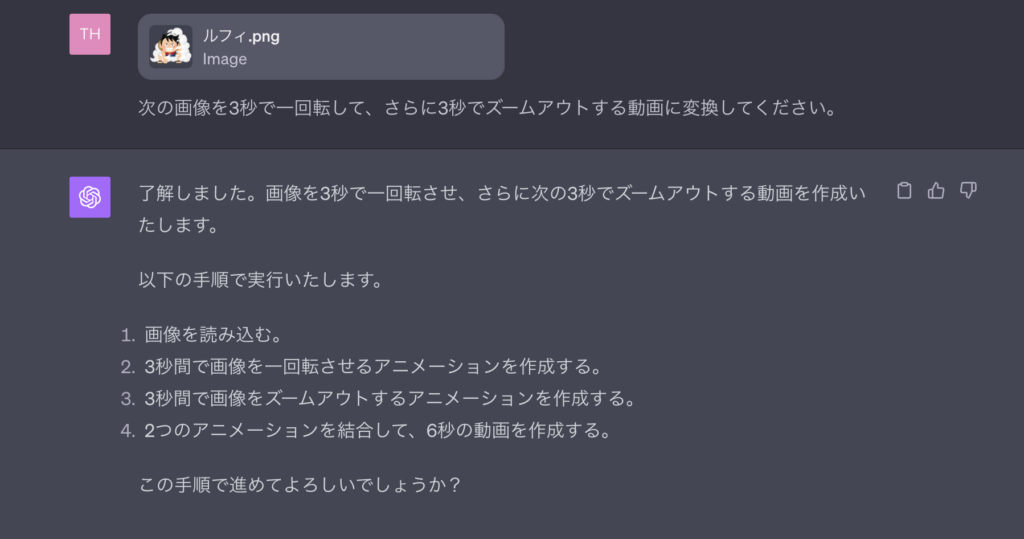
画像から動画を作成することもできます。
ただし、まだ高画質での動画作成は難しく低画質での出力の解答をされました。
まだ複雑な処理は難しいようです。
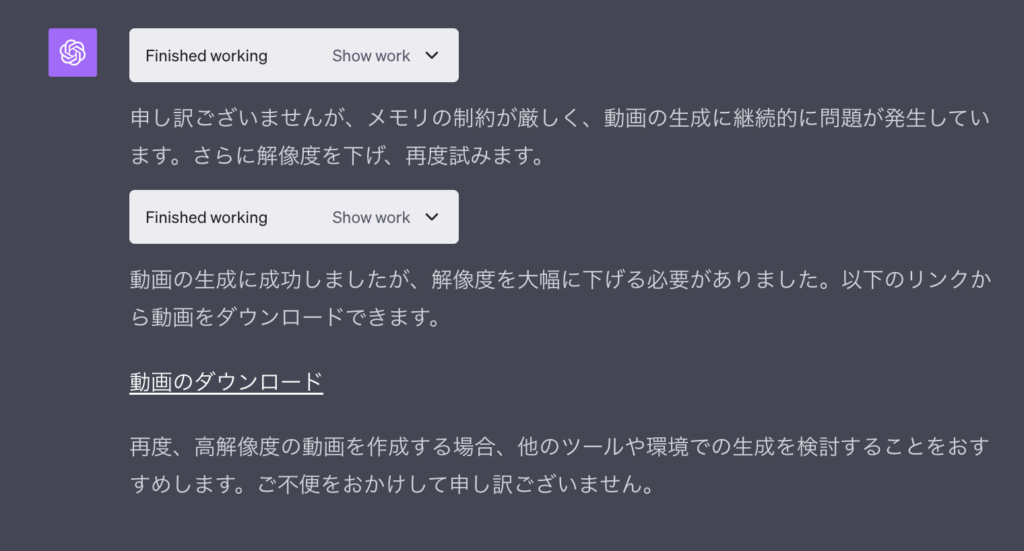
また、Macの場合出力される動画の形式がデバイスに対応していないのでこちらのサイトを使ってMP4形式に変換することをおすすめします。
先ほどの指示で出来た動画がこちらになります。
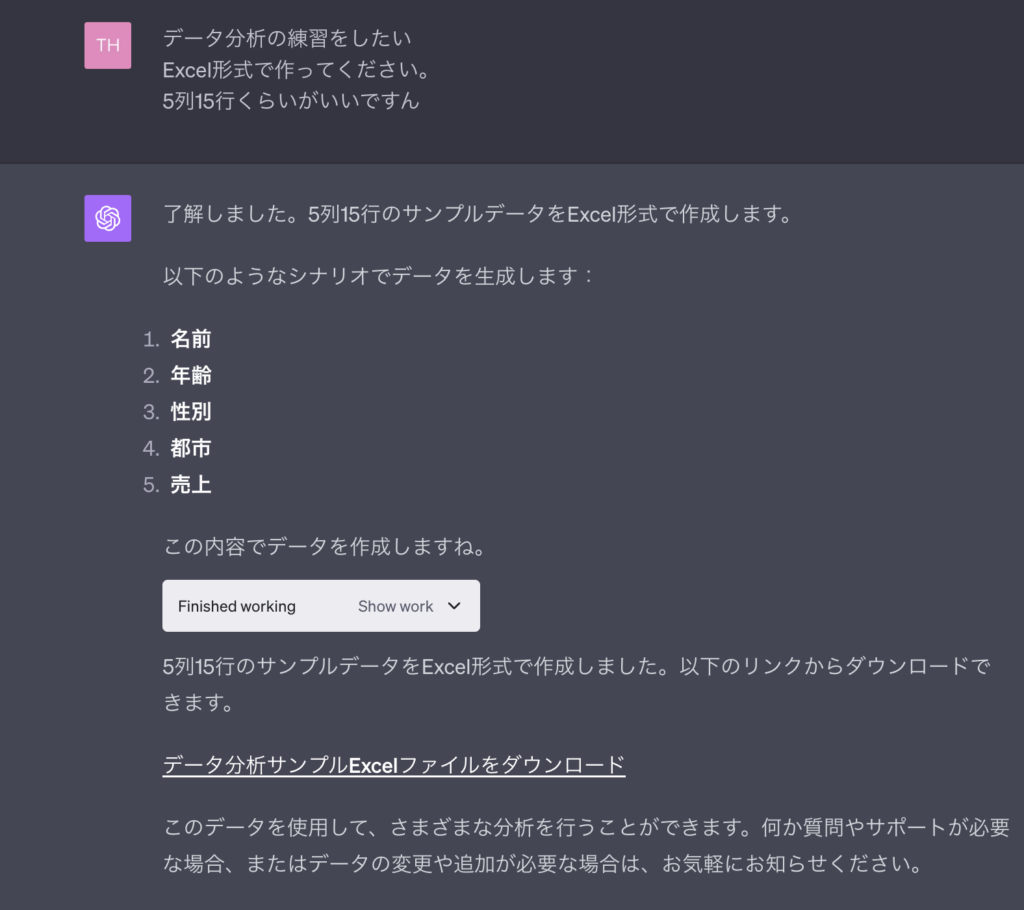
データ分析のためのExcel作成をお願いすればChat GPTが作成してくれます。
詳しく指示をすればさらに細かい資料を自動で作成することができます!
作成したデータを一度ダウンロードしてご覧ください。
他にもおすすめな使い方集
ここからは「Code Interpreter」を他にもおすすめな使い方集を紹介します。
ぜひ参考にしてみてください!
・プログラミングコードを作成したり、処理結果を行う
・ファイルをアップロードしてグラフを作る
・PDFファイルの内容を要約する
・ロゴマークなどのシンプルな画像を作り出す。(複雑な画像は生成できないので注意!)
・パワーポイントなどの資料作成
・画像拡大・画像切り抜き
・画像を繋げてスライドショーを作る
・画像のフォーマットを変更する(PNG→JPGなど)